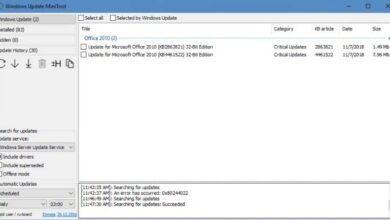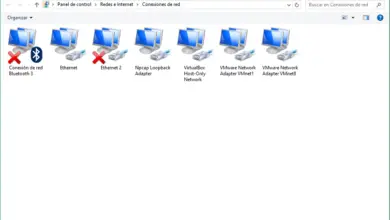Comment mettre un fond d’écran en mouvement sur Windows 10 – Live Wallpaper pour PC

Les utilisateurs qui ont un PC avec le dernier système d’exploitation Windows veulent sûrement apprendre à définir un fond d’écran mobile dans Windows 10.
Depuis précédemment, il était assez simple de définir des arrière-plans animés sur un bureau Windows.
Avec les nouvelles éditions de Windows 10 , ce n’est plus si simple, mais c’est toujours possible. Vous voulez pimenter votre bureau Windows 10 avec des arrière-plans animés? Voilà ce qu’il faut faire .
Utilisation d’un arrière-plan de bureau en mouvement
Lorsque vous avez un PC avec le système d’exploitation Windows 10 et que vous souhaitez mettre du papier peint en mouvement, vous vous rendez compte que ce n’est pas aussi facile qu’avant.
Mais ne t’inquiètes pas. Ensuite, nous vous laissons ce qu’il faut faire pour pouvoir changer le papier peint statique et en placer un avec du mouvement .

- Cliquez sur l’icône du Microsoft Store: elle se trouve en bas de votre écran et son icône ressemble à un panier blanc.
- Cliquez sur Rechercher: Vous devez maintenant sélectionner l’option de recherche, c’est l’icône semblable à une loupe.
- Écrivez des «arrière-plans animés» et plusieurs options apparaîtront, la plupart d’entre elles étant des applications payantes. Vous pouvez en utiliser un gratuit appelé «Desktop Live Wallpapers».
Ces applications ne prennent généralement en charge que les formats vidéo WMV, mais vous pouvez utiliser un convertisseur de format pour le modifier.
- Cliquez sur Installer: ce bouton apparaît après l’achat de l’application ou apparaît simplement lorsqu’il est gratuit, cliquez sur Installer dans le Microsoft Store .
- Téléchargement de vidéos à utiliser comme arrière-plan: il existe de nombreux sites Web sur lesquels vous pouvez télécharger des vidéos rapides à utiliser comme arrière-plan. Utilisez Google pour trouver des vidéos à télécharger.
Les courtes vidéos sont la meilleure option pour les arrière-plans animés . Cliquez sur l’icône de téléchargement sous l’une des vidéos que vous souhaitez télécharger, puis configurez la vidéo pour la définir comme fond d’écran.
Continuez simplement les étapes qui apparaissent à l’écran pour activer votre écran avec du mouvement.
Comment définir un GIF animé comme fond d’écran
Suivez simplement les étapes ci-dessous pour définir un fond d’écran mobile dans Windows 10 ou même Windows 8 .
- Tout d’abord, téléchargez le logiciel de changeur de papier peint BioniX à partir d’ ici et installez-le.
- Avant d’exécuter le logiciel, assurez-vous d’avoir téléchargé ou créé des images GIF de bonne qualité.
- Ouvrez le logiciel BioniX et cliquez sur l’option Outils présente dans la barre d’outils des menus.
- Sélectionnez maintenant l’option d’animation de fond d’écran et une fenêtre s’ouvrira comme indiqué ci-dessous:
- Maintenant, accédez au dossier où sont présentes vos images GIF et la liste de toutes les images GIF ci-dessous s’affichera.
- Sélectionnez l’image GIF requise et ajustez les paramètres tels que la vitesse de l’animation, le grossissement, etc.
- Vous devez continuer à exécuter l’outil pour pouvoir voir l’animation comme fond d’écran et vous pouvez le configurer pour qu’il s’exécute seul au démarrage de Windows.
- L’outil continuera à fonctionner en arrière-plan et pour arrêter l’animation, vous devez cliquer sur le bouton d’arrêt ou fermer l’outil.
Alors c’est tout. N’oubliez pas que le logiciel utilisera un pourcentage des ressources système, de sorte que son utilisation sur les ordinateurs portables affectera la durée de vie totale de la batterie .

J’espère que vous avez pu suivre toutes les étapes mentionnées ci-dessus. Si oui, un GIF animé sera défini pour vous comme arrière-plan de votre bureau dans Windows 10 ou Windows 8.
Pour d’autres conseils et curiosités, accédez à notre site Web et consultez toutes les publications pour ce qui vous intéresse.